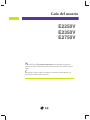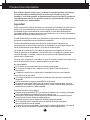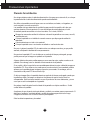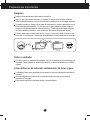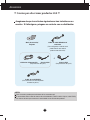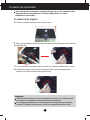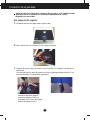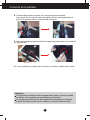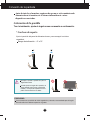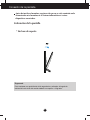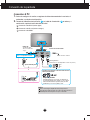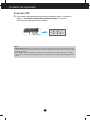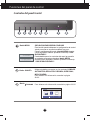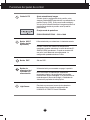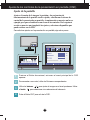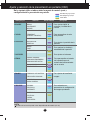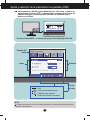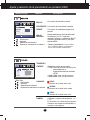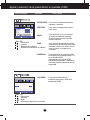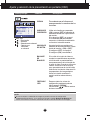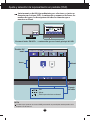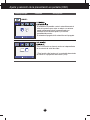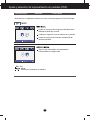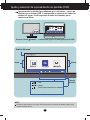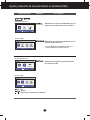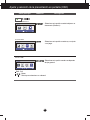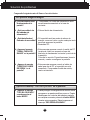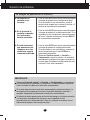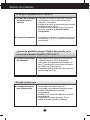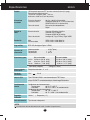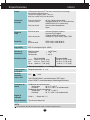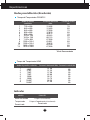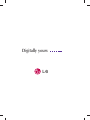LG E2750V-PN Manual de usuario
- Categoría
- Televisores
- Tipo
- Manual de usuario

N
o olvide leer las Precauciones importantes antes de utilizar este producto.
Conserve el CD de la Guía del usuario en un sitio accesible como referencia para el
futuro.
C
onsulte la etiqueta adjunta al producto y transmita esta información a su
distribuidor cuando requiera asistencia.
E2250V
E2350V
E2750V
Guía del usuario

1
Esta unidad se diseñó y fabricó para garantizar la seguridad personal; sin embargo,
el uso inadecuado de la unidad puede causar descargas eléctricas o riesgo de
incendios. Con el fin de permitir un funcionamiento correcto de todas las opciones de
seguridad incorporadas en esta pantalla, respete las siguientes normas básicas para
su instalación, uso y mantenimiento.
Seguridad
Utilice únicamente el cable de alimentación suministrado con la unidad. Si el cable que va a
utilizar no es el suministrado por el proveedor, asegúrese de que ha sido debidamente
homologado según la normativa local correspondiente. Si este cable de alimentación
tuviera algún defecto, póngase en contacto con el fabricante o con el servicio de reparación
autorizado más próximo para sustituirlo por otro.
El cable de alimentación se utiliza como dispositivo de desconexión principal. Asegúrese de
que puede acceder fácilmente al enchufe tras la instalación.
Conecte la pantalla únicamente al tipo de fuente de alimentación indicada en las
especificaciones de este manual o que figura en la pantalla. Si no está seguro del tipo de
fuente de alimentación de que dispone, consulte con su distribuidor.
Las tomas de corriente de CA y los cables de extensión sobrecargados, así como los
cables de alimentación desgastados y los enchufes rotos son peligrosos y pueden ser la
causa de descargas o incendios. Llame al técnico del servicio de mantenimiento para
sustituir estos componentes.
Mientras esta unidad esté conectada a la toma de corriente, seguirá conectada a una
fuente de alimentación incluso si apaga la unidad con el interruptor.
No abra la pantalla:
En el interior no hay componentes que el usuario pueda reparar.
En el interior el voltaje es alto y peligroso incluso cuando no hay suministro de
alimentación.
Póngase en contacto con su distribuidor si la pantalla no funciona correctamente.
Para evitar lesiones personales:
No coloque la pantalla en una estantería inclinada a menos que esté correctamente
asegurada.
Utilice únicamente un lugar recomendado por el fabricante.
No deje que caiga ningún objeto sobre el producto y evite cualquier golpe. No arroje
juguetes ni otros objetos a la pantalla del producto. Puede ocasionar daños personales,
problemas en el producto y dañar la pantalla.
Para evitar incendios u otros peligros:
Apague siempre la pantalla (OFF) si va a salir de la habitación por un tiempo prolongado.
Nunca deje la pantalla encendida (ON) cuando salga de casa.
Evite que los niños arrojen o metan objetos por las aberturas de la pantalla. Algunas
piezas internas emiten niveles de voltaje peligrosos.
No añada accesorios que no hayan sido diseñados para esta pantalla.
Si no presta atención a la pantalla durante un período de tiempo prolongado,
desconéctela de la toma de la pared.
En caso de tormenta o relámpagos, nunca toque el cable de alimentación ni el cable de
señal ya que es muy peligroso. Se puede producir una descarga eléctrica.
Precauciones importantes

2
Precauciones importantes
Durante la instalación
No coloque objetos sobre el cable de alimentación ni los pase por encima de él; no coloque
la pantalla donde el cable de alimentación pueda resultar dañado.
No utilice esta pantalla cerca del agua como en una bañera, un lavabo, un fregadero, en
suelo mojado o cerca de una piscina.
Las pantallas incluyen aberturas de ventilación para permitir la expulsión del calor que
generen durante el funcionamiento. En caso de bloqueo de estas aberturas, el calor
acumulado puede causar fallos o incluso incendios. Por lo tanto, NUNCA:
Bloquee las ranuras de ventilación inferiores colocando la pantalla en una cama, un sofá,
una alfombra, etc.
Coloque la pantalla en un habitáculo cerrado a menos que disponga de ventilación
adecuada.
Cubra las aberturas con tela u otro material.
Coloque la pantalla cerca o encima de un radiador o una fuente de calor.
No roce ni golpee la pantalla LCD de matriz activa con nada que sea duro, ya que podría
arañarla, estropearla o dañarla de forma permanente.
No presione la pantalla LCD con el dedo por un período de tiempo prolongado, porque
podría provocar que la imagen se quedase en la pantalla.
Algunos defectos de punto podrían aparecer como manchas rojas, verdes o azules en la
pantalla. Sin embargo, esto no afectará al funcionamiento de la pantalla.
Si es posible, utilice la resolución recomendada para obtener la mejor calidad de imagen en
la pantalla LCD. Si se utiliza en otro modo que no sea la resolución recomendada, podrían
aparecer en la pantalla algunas imágenes a escala o procesadas. Sin embargo, esto es
característico del panel LCD de resolución fija.
Si deja una imagen fija en la pantalla durante un período de tiempo prolongado, puede que
la pantalla se dañe y la imagen se deteriore. Asegúrese de que su monitor tiene un
salvapantallas. Este fenómeno también ocurre en productos de otros fabricantes, y es un
caso que no está contemplado en la garantía.
No golpee ni arañe la parte frontal o lateral de la pantalla con objetos metálicos. Podría
causar daños a la pantalla.
Asegúrese de que el panel mira hacia delante y sujételo con ambas manos para moverlo. Si
deja caer el producto, resultaría dañado y podría causar descargas eléctricas o fuego.
Póngase en contacto con un servicio técnico para repararlo.
Evite las altas temperaturas y humedad.

3
Precauciones importantes
Limpieza
Desenchufe la pantalla antes de limpiar su superficie.
Utilice un paño ligeramente húmedo, no mojado. No utilice un aerosol directamente
sobre la pantalla porque un exceso de pulverización puede provocar descargas eléctricas.
Al limpiar el producto, desenchufe el cable de alimentación y frótelo suavemente con un
paño suave para evitar arañarlo. No lo limpie con un paño mojado ni pulverice agua ni
ningún otro líquido directamente sobre el producto. Podría causar descargas eléctricas.
(No utilice productos químicos como el benceno, disolventes de pintura o alcohol)
Pulverice agua sobre un paño suave de 2 a 4 veces y úselo para limpiar el chasis frontal;
frote sólo en una dirección. Demasiada humedad puede causar la aparición de manchas.
Volver a embalar
l No tire la caja ni los materiales de embalaje. Son un contenedor idóneo para transportar
la unidad. Cuando traslade la unidad a otra ubicación, vuelva a embalarla en su material
original.
Cómo deshacerse de materiales contaminantes de forma segura
La lámpara fluorescente empleada en este producto contiene una pequeña cantidad de
mercurio.
No se deshaga de este producto de la misma forma que lo haría con los residuos
generales de su hogar.
Debe hacerlo según las normativas locales correspondientes.

4
Accesorios
!!! Gracias por seleccionar productos LGE !!!
Asegúrese de que los artículos siguientes se han incluido con su
monitor. Si falta alguno, póngase en contacto con su distribuidor.
Cable de señal DVI-D
(Esta característica no está disponible
en todos los países.)
NOTA
Estos accesorios pueden parecer distintos de los mostrados aquí.
El usuario debe utilizar cables de interfaz de señal blindados (cable D-sub de 15 pines, cable DVI-D)
con núcleos de ferrita para mantener la conformidad con el estándar del producto.
Guía de usuario/
Tarjetas
Cable de alimentación
Adaptador AC/CC
(Dependiendo del país)
Cable de señal D-Sub de 15
contactos
(Para configurarlo, el cable de señal
puede haberse conectado al
producto antes del envío.)
Adaptador AC/CC
(Dependiendo del país)
O

5
Conexión de la pantalla
Antes de instalar el monitor, asegúrese de que no se está suministrando
alimentación ni al monitor, ni al sistema informático ni a otros
dispositivos conectados.
1ra manera de soporte
1. Coloque el monitor cara abajo sobre un paño suave.
Importante
Esta ilustración muestra el modelo de general de conexión. Su monitor puede
ser distinto a los elementos que se muestran en la ilustración.
No mantenga el producto boca abajo sujetándolo únicamente por la base de
soporte. El producto podría caerse y dañarse o causarle lesiones en el pie.
4. Cuando desee desmontar el monitor del soporte, utilice una moneda para girar el
tornillo en el sentido contrario de las agujas del reloj.
3. Una vez realizado el montaje levante el monitor con cuidado y vuélvalo hacia el frente.
2. Utilice una moneda para apretar el tornillo de la parte trasera del soporte en el sentido de
las agujas del reloj.

6
Press
Antes de instalar el monitor, asegúrese de que no se está suministrando
alimentación ni al monitor, ni al sistema informático ni a otros
dispositivos conectados.
2ra manera de soporte
1. Coloque el monitor cara abajo sobre un paño suave.
Conexión de la pantalla
2.Pulse el botón como se muestra, y tire el cuerpo de soporte.
3. Después de tirar el cuerpo de soporte, tome el monitor con cuidado y lo enfrente a la
cara frontal.
(Una vez que tiras el cuerpo de soporte, por favor, mantenga pulsando el botón. Si no
presionas el botón, se puede dañar el producto.)
Cuando se alcanza el grado de
inclinación limitada, el botón no
funcionará, tire el cuerpo de soporte
arriba o hacia abajo un poco.

7
Conexión de la pantalla
4. Si deseas utilizar la base de soporte, tire el cuerpo de soporte hacia abajo.
(Una vez que tiras el cuerpo de soporte hacia abajo, por favor, mantenga pulsando el
botón. Si no presionas el botón, se puede dañar el producto.)
6. Una vez realizado el montaje levante el monitor con cuidado y vuélvalo hacia el frente.
5. Utilice una moneda para apretar el tornillo de la parte trasera del soporte en el sentido de
las agujas del reloj.
Importante
Esta ilustración muestra el modelo de general de conexión. Su monitor puede
ser distinto a los elementos que se muestran en la ilustración.
No mantenga el producto boca abajo sujetándolo únicamente por la base de
soporte. El producto podría caerse y dañarse o causarle lesiones en el pie.

8
Conexión de la pantalla
Antes de instalar el monitor, asegúrese de que no se está suministrando
alimentación ni al monitor, ni al sistema informático ni a otros
dispositivos conectados.
Colocación de la pantalla
Tras la instalación, ajuste el ángulo como se muestra a continuación.
* Con base de soporte
Ajuste la posición del panel de diferentes formas, para conseguir la máxima
comodidad.
Rango de inclinación : -5˚ a 15˚
ERGONOMÍA
Para mantener una posición de visión ergonómica y cómoda, se recomienda que el ángulo
de inclinación hacia delante supere los 5 grados.
No toque ni apriete la pantalla al ajustar el
ángulo del monitor.
Cuando ajuste el ángulo de la pantalla, no
ponga el dedo entre la parte superior del
monitor y el cuerpo del soporte.Si lo hace,
podría hacerse daño en los dedos.

Conexión de la pantalla
9
Ergonomía
Para mantener una posición de visión ergonómica y cómoda, el ángulo de
inclinación hacia atrás del monitor deberá ser superior a 10 grados.
Antes de instalar el monitor, asegúrese de que no se está suministrando
alimentación ni al monitor, ni al sistema informático ni a otros
dispositivos conectados.
Colocación de la pantalla
* Sin base de soporte

10
Conexión de la pantalla
A
B
Conecte el cable DVI-D (Señal digital)
Conecte el cable D-sub (Señal analógica)
Conecte el cable HDMI
1. Antes de configurar el monitor, asegúrese de haber desconectado la corriente, el
ordenador y cualquier otro dispositivo.
2.
Conecte el cable de entrada de señal y el cable de alimentación en orden y, a
continuación, apriete el tornillo del cable de señal.
Conexión al PC
1
2
DC-IN
D-SUB
DVI-D
HDMI
PC
PC
A
B
DC-IN
D-SUB
DVI-D
HDMI
1
C
Tipo de toma de pared
Tipo de toma de pared
Adaptador para Mac
Para Apple Macintosh es necesario un adaptador de
enchufe independiente para cambiar el conector D-sub
VGA de alta densidad de 15 patillas (3 filas) del cable
suministrado por uno de 15 patillas y 2 filas.
Al utilizar un terminal de cable de entrada de señal
D-Sub para Macintosh:
Varía en función del modelo.
Señal digital DVI-D
(Esta función no está disponible en todos los países)
NOTA
Esta es una imagen simplificada de la parte posterior.
Esta vista de la parte posterior es la de un modelo general; su
pantalla puede variar respecto a la que se muestra.
O
Entrada auriculares / audífonos
Equipo AV
(Decodificador, DVD,
Vídeo, Consola de Vídeo
Juegos)
C
*No es compatible con PC

11
Conexión de la pantalla
NOTA
‘Self Image Setting Function’(Función de configuración de autoimagen): esta función ofrece al usuario una configuración de pantalla
óptima. Cuando el usuario conecta el monitor por primera vez, esta función ajusta automáticamente la pantalla a la configuración óptima
de cada señal de entrada.
Función “AUTO” : Si al utilizar el dispositivo o tras cambiar la resolución de la pantalla, se encuentra con problemas como: pantalla
borrosa, letras poco claras, parpadeo de la pantalla o que ésta se ha inclinado, pulse el botón correspondiente a AUTO para mejorar la
resolución.
Conexión al PC
3.
Pulse el botón de encendido del panel frontal para encender el equipo. Al encender el
monitor, la “Función de configuración automática de imagen” se ejecutará
automáticamente. (Sólo para el modo analógico)
Botón de
alimentación

12
Funciones del panel de control
Controles del panel frontal
Para obtener más información, consulte la página 23~25.
Botón MENU
OSD BLOQUEADO/DESBLOQUEADO
Esta función permite bloquear la configuración de control
actual para que no se pueda modificar por error.
Pulse y mantenga presionado el botón MENU durante
varios segundos. Debería aparecer el mensaje "OSD
BLOQUEADO".
Puede desbloquear los controles del menú en pantalla
en cualquier momento pulsando el botón MENU
durante varios segundos. Debería aparecer el mensaje
"OSD DESBLOQUEADO".
Botón
Utilice este botón para entrar en las opciones LUMINOS.
AUTOMÁTICA,
RELACIÓN ORIGINAL,WEB DUAL,
MODO CINEMA .
Para obtener más información, consulte la página
20~22.
Botón SMART+
ENGINE

13
Funciones del panel de control
Botón AUTO
Ajuste automático de imagen
Cuando ajuste la configuración de la pantalla, pulse
siempre el botón AUTO antes de abrir la presentación en
pantalla Display (OSD). (Sólo para el modo analógico)
Así se ajustará automáticamente la imagen en pantalla al
tamaño de resolución de pantalla actual (modo de
presentación).
El mejor modo de pantalla es
E2250V/E2350V/E2750V : 1920 x 1080
Botón
INPUT
Utilice este botón para encender o apagar la pantalla.
De la vista frontal, el indicador de alimentación
permanece púrpura si la pantalla está funcionando
correctamente (Modo Encendido). Si la pantalla está en
modo de espera (Ahorro de Energía), el indicador de
alimentación parpadea de color púrpura.
Botón de
alimentación /
Indicador de
alimentación
Cuando al menos dos señales de entrada están
conectados, puedes seleccionar la señal de entrada (D-
SUB/DVI/HDMI) que deseas. Cuando se conecta sólo
una señal, será detectado automáticamente. La
configuración predeterminada es D-Sub.
(Botón rápido
Aplicación)
Botón
EXIT
Salir de OSD .
Utilice este botón para seleccionar la fuente de entrada.
Este lente es para que el sensor de luz selecciona
luminancia afuera, cuando la configuración de
LUMINOS. AUTOMÁTICA está Encendido.
Light Sensor

14
Ajuste de los controles de la presentación en pantalla (OSD)
Ajuste de la pantalla
Ajustar el tamaño de la imagen, la posición y los parámetros de
funcionamiento de la pantalla resulta rápido y sencillo con el sistema de
control de la presentación en pantalla. A continuación se muestra un breve
ejemplo para que se familiarice con el uso de los controles. En la siguiente
sección se muestra un ejemplo de los ajustes y selecciones disponibles que
puede realizar con la OSD.
Para efectuar ajustes en la presentación en pantalla, siga estos pasos:
Presione el Botón discrecional, entonces el menú principal de la OSD
aparece.
Para acceder a un control, utilice los Botones correspondientes.
Utilice los botones / para ajustar la imagen en el nivel que desee. Utilice
el botón para seleccionar otros elementos del submenú.
Pulse el Botón EXIT para salir de la OSD.
1
2
3
4

15
Ajuste y selección de la presentación en pantalla (OSD)
En la siguiente tabla se indican todos los menús de control, ajuste y
configuración de la presentación en pantalla.
NORMAL
PELÍCULA
INTERNET
ESTÁNDAR
PELÍCULA
JUEGO
DEPORTES
F-ENGINE
Para seleccionar o
personalizar la configuración
de imagen que desee
: D-SUB(Analog signal) input
: DVI-D(Digital signal) input
: Señal HDMI
DSUB
DVI-D
DSUB
DVI-D
IDIOMA >ESPAÑOL
INDICADOR ENCENDIDO
INDICADOR DE BOTÓN
BALANCE DE BLANCOS
RESTABLECER
Para personalizar el estado
de la pantalla para el
entorno de funcionamiento
de un usuario
OTROS
HORIZONTAL
VERTICAL
RELOJ
FASE
OVERSCAN
PANTALLA
Para ajustar la posición de la
pantalla
TEMPERAT.
(PREDEF./USUARIO)
GAMMA
COLOR
Para personalizar el color
de la pantalla
BRILLO
CONTRASTE
NITIDEZ
NIVEL DE OSCURIDAD
IMAGEN
Para ajustar el brillo, el
contraste y la nitidez de la
pantalla
NOTA
El orden de los iconos puede variar dependiendo del modelo (15~25).
DSUB
DSUB
DSUB
Menú principal Submenú Entrada admitida Descripción
Para mejorar la claridad y
estabilidad de la pantalla
VOLUMEN
Para ajustar el volumen
LUMINOS. AUTOMÁTICA
RELACIÓN ORIGINAL
WEB DUAL
MODO CINEMA
SMART+
Para ajustar el tamaño de
imagen
HDMI
HDMI
HDMI
HDMI
HDMI
DSUB
DVI-D
HDMI
DSUB
DVI-D
HDMI
DSUB
DVI-D
HDMI
DSUB
DVI-D
HDMI
DSUB
DVI-D
HDMI
DSUB
DVI-D

16
Ajuste y selección de la presentación en pantalla (OSD)
Anteriormente se detalló el procedimiento para seleccionar y ajustar un
elemento con el sistema OSD. A continuación se enumeran los iconos, los
nombres de icono y las descripciones de todos los elementos que se
muestran en Menu.
NOTA
Los idiomas que aparecen en el menú OSD (presentación en pantalla) del monitor pueden variar
respecto a los del manual.
Submenús
Nombre del
menú
Icons
Consejo
de botón
Presione el botón MENU, a continuación aparece el menú principal del OSD.
Salir
Ajuste (Disminución/Aumento)
Seleccione otro submenú
Reinicie para seleccionar un submenú

17
Ajuste y selección de la presentación en pantalla (OSD)
Menú principal Submenú Descripción
Exit : Salir
: Disminución
: Aumento
:
Seleccione otro submenú
:
Reinicie para seleccionar un submenú
BRILLO
CONTRASTE
NITIDEZ
NIVEL DE
OSCURIDAD
Para ajustar el brillo de la pantalla.
Para ajustar el contraste de la pantalla.
Para ajustar la claridad de imagen de la
pantalla
Puede seleccionar el nivel de desviación.
Si selecciona “ALTO”, la pantalla
aparecerá brillante y si selecciona “BAJO”
la pantalla aparecerá oscura. (solo para
entrada HDMI)
* Offset? (¿Desviación?) Ya que el criterio
para la señal de video es la pantalla más
oscura que le monitor pueda mostrar.
PREDEF
.
Seleccione el color de la pantalla.
• sRGB: Ajuste el color de la pantalla para
que coincida con la
especificación de color estándar
sRGB.
•
6500K-7500K: Color rojo de la pantalla.
•
8500K-9300K: Color azul de la pantalla.
ROJO
Establezca el nivel del color rojo.
VERDE
Establezca el nivel del color verde.
AZUL
Establezca el nivel del color azul.
GAMMA
Configure su propio valor de gamma. : 0 /
1 / 2
En el monitor, los valores altos de gamma
muestran una imagen más blanquecina y
los bajos, más negruzca.
USUARIO
TEMPERAT.
Exit : Salir
: Disminución
: Aumento
:
Seleccione otro submenú
:
Reinicie para seleccionar un submenú

18
Ajuste y selección de la presentación en pantalla (OSD)
Menú principal Submenú Descripción
RELOJ
FASE
Para minimizar las barras o bandas
verticales del fondo de la pantalla.
El tamaño horizontal de la pantalla
también cambiará.
Para ajustar el enfoque de la pantalla.
Este elemento le permite quitar el ruido
horizontal y hacer más nítida o con un
trazo más claro la imagen de los
caracteres.
HORIZONTAL
VERTICAL
Para mover la imagen de derecha a
izquierda o viceversa.
Para mover la imagen hacia arriba o
hacia abajo.
Exit : Salir
: Disminución
: Aumento
:
Mudo
:
Reinicie para seleccionar un submenú
Exit : Salir
: Disminución
: Aumento
:
Seleccione otro submenú
:
Reinicie para seleccionar un submenú
OVERSCAN Para seleccionar el rango de salida
de imagen para el temporizador DTV
en la entrada HDMI.
(únicamente para entrad HDMI)
Recomendar encender la función de
overscan cuando conectando con el
equipo AV.
VOLUMEN
Para ajustar el volumen de
audífonos/auriculares. (Sólo para
entrada de HDMI)

19
Ajuste y selección de la presentación en pantalla (OSD)
Menú principal Submenú Descripción
NOTA
Si esto no mejora la calidad de la imagen en pantalla, restaure la configuración
predeterminada de fábrica. si es necesario, ejecute la función Balance de Blancos de
nuevo. Esta función se activará solamente cuando la señal de entrada sea analógica.
Recupera todos los valores de
configuración predeterminados de
fábrica excepto "IDIOMA".
Pulse el botón , si desea resetear
de forma inmediata.
Para seleccionar el idioma en el
que aparecerán los nombres de los
controles.
IDIOMA
Si la salida de la tarjeta de vídeo no
cumple las especificaciones requeridas,
el nivel de color se puede deteriorar
como consecuencia de la distorsión de
la señal de vídeo. Cuando se utiliza esta
función, el nivel de la señal se ajusta
para que coincida con el nivel de salida
estándar de la tarjeta de vídeo con el fin
de proporcionar una imagen óptima.
Active esta función cuando en la
pantalla estén los colores blanco y
negro.
RESTABLE
CER
INDICADOR
ENCENDIDO
Utilice esta función para encender
(ON) o apagar (OFF) el indicador de
encendido situado en la parte frontal
del monitor.
Si lo desactiva (OFF), se apagará.
Si lo enciende (ON) en cualquier
momento, el indicador de encendido
se iluminará automáticamente.
INDICADOR
DE BOTÓN
Use esta función para configurar el
indicador de tecla de control en la parte
frontal del monitor a
(ON)
o
(OFF)
.
Si configuras
(OFF)
, se apagará.
Si configuras
(ON)
, se encenderá.
BALANCE
DE
BLANCOS
Exit : Salir
: Disminución
: Aumento
:
Seleccione otro submenú
:
Reinicie para
seleccionar
un submenú

20
Ajuste y selección de la presentación en pantalla (OSD)
Anteriormente se detalló el procedimiento para seleccionar y ajustar un
elemento con el sistema OSD. A continuación se enumeran los iconos, los
nombres de icono y las descripciones de todos los elementos que se
muestran en Menu.
NOTA
Los idiomas que aparecen en el menú OSD (presentación en pantalla) del monitor pueden variar
respecto a los del manual.
Submenús
Nombre del
menú
Icons
Consejo
de botón
Presione el botón SMART+ , a continuación aparece el menú principal del OSD.
Salir
Mover
Reinicie para seleccionar un submenú

21
Ajuste y selección de la presentación en pantalla (OSD)
Esta visualización en formato ancho es independiente
de la entrada de señal de vídeo.
* Esta función sólo funciona si la resolución de entrada
es inferior a la proporción de monitor (16:9).
Si seleccionar Encendido, controla automáticamente el
brillo de la pantalla para mejor se adapta a su entorno
medio ambiente de trabajo, proporcionando una
condición de visualización óptima y al máximo
comodidad de usuario.
Si selecciona Apagado, brillo automático está apagado.
Menú principal Submenú Descripción

22
Ajuste y selección de la presentación en pantalla (OSD)
Menú principal Submenú Descripción
Deja los ojos confortables con reduciendo el
brillo de fondo en la página web.
* Antes de usar las siguientes funciones, por favor, instale el programa Easy Set Package.
Ayuda los usuarios para navegar por web de manera
eficiente de dividir por la mitad.
Ayuda para organizar y mover ventanas en la pantalla.
Ayuda los usuarios para controlar la proporción de
ventanas divididas.
Exit : Salir
:
Mover
:
Reinicie para seleccionar un submenú

23
Ajuste y selección de la presentación en pantalla (OSD)
Anteriormente se detalló el procedimiento para seleccionar y ajustar un
elemento con el sistema OSD. A continuación se enumeran los iconos, los
nombres de icono y las descripciones de todos los elementos que se
muestran en Menu.
NOTA
Los idiomas que aparecen en el menú OSD (presentación en pantalla) del monitor pueden variar
respecto a los del manual.
Submenús
Nombre del menú
Icons
Consejo
de botón
Presione el botón , a continuación aparece el menú principal del OSD.
Salir
Mover
Reinicie para seleccionar un submenú
ENGINE

24
Ajuste y selección de la presentación en pantalla (OSD)
Menú principal Submenú Descripción
Exit : Salir
:
Mover
:
Reinicie para seleccionar un submenú
Seleccione esta opción cuando desee usar el
producto en el entorno de uso más habitual.
Seleccione esta opción cuando desee usar el
estándar original de vídeo.
* En el modo General (Standard (Estándar)), la
función
f-ENGINE
estará desactivada.
Seleccione esta opción cuando esté viendo
una película o vídeo.
Entrada D-SUB/DVI-D
Entrada HDMI
Entrada D-SUB/DVI-D
Entrada HDMI

25
Ajuste y selección de la presentación en pantalla (OSD)
Menú principal Submenú Descripción
Exit : Salir
:
Mover
:
Reinicie para seleccionar un submenú
Entrada D-SUB/DVI-D
Entrada HDMI
Entrada HDMI
Seleccione esta opción cuando trabaje en un
documento (Word etc.)
Seleccione esta opción cuando vaya a ajustar
a un juego.
Seleccione esta opción cuando vea deportes
de tipo general.

26
No aparece ninguna imagen
Solución de problemas
¿Aparece el mensaje "
OSD BLOQUEADO
" en la pantalla?
Compruebe lo siguiente antes de llamar al servicio técnico.
●
¿
Está conectado el cable
de alimentación de la
pantalla?
●
¿Está encendida la luz
del indicador de
alimentación?
●
¿Está destellando el
indicador de encendido?
●
¿Aparece el mensaje
"
SEÑAL FUERA DE
RANGO
" en la pantalla?
●
¿Aparece el mensaje
"
VERIFICAR CABLE
DE SEÑAL
" en la
pantalla?
• Compruebe si el cable de alimentación está
correctamente conectado a la toma de
corriente.
• Pulse el botón de alimentación.
• Si la pantalla está en modo de ahorro de
energía, mueva el ratón o pulse cualquier tecla
para que aparezca la pantalla.
•
Encienda el PC.
• Este mensaje aparece cuando la señal del PC
(tarjeta de vídeo) se encuentra fuera del
intervalo de frecuencias horizontal y vertical de
la pantalla.
Consulte la sección 'Especificaciones' de este
manual y vuelva a configurar la pantalla.
• Este mensaje aparece cuando el cable de
señal que une el PC a la pantalla no está
conectado. Compruebe el cable de señal y
vuelva a intentarlo.
●
¿Aparece el mensaje
"
OSD BLOQUEADO
"
cuando se pulsa el
botón MENU?
• Puede proteger la configuración de control actual
para que no se pueda modificar por error. Puede
desbloquear los controles del menú en pantalla
en cualquier momento pulsando el botón MENU
durante varios segundos. Debería aparecer el
mensaje "OSD DESBLOQUEADO".

27
Solución de problemas
La imagen en pantalla no es correcta
● La posición en
pantalla no es
correcta.
● En el fondo de la
pantalla se pueden
ver las barras o
bandas verticales.
● El ruido horizontal
que aparece en las
imágenes o en los
caracteres no está
claramente definido.
•
Pulse el botón AUTO para ajustar automáticamente
la imagen en pantalla con la configuración ideal.
Si los resultados no son satisfactorios, ajuste la
posición de la imagen con los iconos H position y V
position de la presentación en pantalla.
•
Pulse el botón AUTO para ajustar automáticamente
la imagen en pantalla a la configuración ideal. Si los
resultados no son satisfactorios, reduzca el número
de barras o bandas verticales con el icono RELOJ
de la presentación en pantalla.
•
Pulse el botón AUTO para ajustar automáticamente
la imagen en pantalla a la configuración ideal.
Si los resultados no son satisfactorios, reduzca las
barras horizontales con el icono FASE de la
presentación en pantalla.
•
Seleccione Panel de control --> Pantalla -->
Configuración y ajuste la pantalla a la resolución
recomendada o configure la imagen en pantalla en
el ajuste ideal. Establezca la configuración de color
a más de 24 bits (color verdadero).
IMPORTANTE
Seleccione Panel de control --> Pantalla --> Configuración y compruebe si
se ha modificado la frecuencia o la resolución. En caso afirmativo, ajuste de
nuevo la tarjeta de vídeo en la resolución recomendada.
Si no está seleccionada la resolución recomendada (resolución óptima), los
caracteres podrían aparecer borrosos y la pantalla atenuada, truncada o
sesgada. Asegúrese de seleccionar la resolución recomendada.
El método de ajuste puede variar en función del equipo y el sistema operativo,
y la resolución mostrada arriba tal vez no sea compatible con las
características de la tarjeta de vídeo. Si es así, póngase en contacto con el
fabricante del equipo o de la tarjeta de vídeo.

28
Solución de problemas
¿Aparece en pantalla el mensaje "Monitor desconocido, se ha
encontrado el monitor Plug&Play (VESA DDC)"?
●
¿Instaló el controlador
de la pantalla?
• Asegúrese de que instala el controlador de
la pantalla desde el CD o disquete del
controlador de la pantalla suministrado con
ésta. O descargue el controlador de nuestro
sitio Web: http://www.lg.com.
• Compruebe que la tarjeta de vídeo admite la
función Plug and Play.
La imagen en pantalla no es correcta
● El color de la pantalla
es monocromo o
anormal.
● La pantalla parpadea.
•
Compruebe si el cable de señal está conectado
correctamente y utilice un destornillador para
asegurarlo, si es preciso.
•
Asegúrese de que la tarjeta de vídeo está insertada
correctamente en la ranura.
•
Establezca la configuración de color a más de 24
bits (color verdadero) en Panel de control -
Configuración.
•
Compruebe si la pantalla está configurada en modo
de entrelazado, y si es así, cambie a la resolución
recomendada.
El audio no funciona
●
La imagen es correcta
pero no hay sonido.
• Compruebe si el volumen está a "0".
• Compruebe si el sonido está silenciado (mute).
• El cable HDMI debe estar instalado
correctamente.
• El cable de los auriculares debe estar instalado
correctamente.
• Compruebe el formato del sonido. No se
admite el formato de audio comprimido.

29
Especificaciones E2250V
LCD de pantalla plana con TFT de matriz activa de 54,6 cm (21,5 pulg.)
Revestimiento antideslumbrante
Tamaño de la diagonal visible
:
54,6
cm
0,248 mm x 0,248 mm (
Pitch de píxeles)
Pantalla
Frecuencia Horizontal
30 kHz a 83 kHz (Automático)
Frecuencia vertical Analógico,Digital:56 Hz a 75 Hz (Automático)
HDMI:56 Hz a 61 Hz
(Automático)
Forma de entrada
Sincronización independiente
Digital
Sincronismo
de entrada
Entrada de señal Conector D-Sub de 15 patillas
Conector
DVI
-
D (digital)
Conector HDMI de 19 patillas
Forma de entrada
A
nalógico (0,7 Vp-p/75 ohm), Digital, HDMI
Entrada de
vídeo
Máx VESA 1920 x 1080 @60 Hz
Recomendada VESA 1920 x 1080 @60 Hz
Resolución
Plug and Play
Modo encendido :
23 W(
Típico
)
Temporizador
≤ 1 W
Desactivado
≤ 0,5 W
Consumo de
alimentación
Condiciones de funcionamiento
Temperatura de 10 °C a 35 °C
Humedad de 10 % a 80 % sin condensación
Condiciones de almacenamiento
Temperatura de -20 °C a 60 °C
Humedad de 5 % a 90 % sin condensación
Condiciones del
entorno
Dimensiones y peso
Rango de inclinación
: -5˚ a 15˚
Soporte giratorio y
de inclinación
12 V 3,0 A
Entrada de
alimentación
Unido ( ), Separado ( O )
Soporte de
inclinación
Tipo de toma de pared
Cable de alimentación
DDC 2B (Analógico,Digital, HDMI)
NOTA
La información de este documento está sujeta a cambios sin previo aviso.
Peso (excl. paquete) 2,8 kg (6,17 libra)
Pie no incluido
52,58 cm (20,70 pulg.)
33,48 cm (13,18 pulg.)
3,99 cm ( 1,57 pulg.)
Pie no incluido
Ancho
52,58 cm (20,70 pulg.)
Alto 40,83
cm (16,07 pulg.)
Fondo
19,80 cm ( 7,80 pulg.)
Tipo FSP036-DGAA1, manufacturado por FSP Group
o tipo LCAP07F, manufacturado por Lienchange Electronics
Adaptador AC/CC

30
Especificaciones E2350V
LCD de pantalla plana con TFT de matriz activa de 58,4 cm (23,0 pulg.)
Revestimiento antideslumbrante
Tamaño de la diagonal visible
:
58,4
cm
0,265 mm x 0,265 mm (
Pitch de píxeles)
Pantalla
Frecuencia Horizontal
30 kHz a 83 kHz (Automático)
Frecuencia vertical Analógico,Digital:56 Hz a 75 Hz (Automático)
HDMI:56 Hz a 61 Hz
(Automático)
Forma de entrada
Sincronización independiente
Digital
Sincronismo
de entrada
Entrada de señal Conector D-Sub de 15 patillas
Conector
DVI
-
D (digital)
Conector HDMI de 19 patillas
Forma de entrada
A
nalógico (0,7 Vp-p/75 ohm), Digital, HDMI
Entrada de
vídeo
Máx VESA 1920 x 1080 @60 Hz
Recomendada VESA 1920 x 1080 @60 Hz
Resolución
Plug and Play
Modo encendido :
28 W(
Típico
)
Temporizador
≤ 1 W
Desactivado
≤ 0,5 W
Consumo de
alimentación
Condiciones de funcionamiento
Temperatura de 10 °C a 35 °C
Humedad de 10 % a 80 % sin condensación
Condiciones de almacenamiento
Temperatura de -20 °C a 60 °C
Humedad de 5 % a 90 % sin condensación
Condiciones del
entorno
Dimensiones y peso
Rango de inclinación
: -5˚ a 15˚
Soporte giratorio y
de inclinación
12 V 3,0 A
Entrada de
alimentación
Unido ( ), Separado ( O )
Soporte de
inclinación
Tipo de toma de pared
Cable de alimentación
DDC 2B (Analógico,Digital, HDMI)
NOTA
La información de este documento está sujeta a cambios sin previo aviso.
Peso (excl. paquete) 3,3 kg (7,28 libra)
Pie no incluido
55,98 cm (22,04 pulg.)
35,45 cm (13,96 pulg.)
3,99 cm ( 1,57 pulg.)
Pie no incluido
Ancho
55,98 cm (22,04 pulg.)
Alto 42,81 cm (16,85
pulg.)
Fondo
19,80 cm ( 7,80 pulg.)
Tipo FSP036-DGAA1, manufacturado por FSP Group
o tipo LCAP07F, manufacturado por Lienchange Electronics
Adaptador AC/CC

31
Especificaciones
E2750V
LCD de pantalla plana con TFT de matriz activa de 68,6 cm (27,0 pulg.)
Revestimiento antideslumbrante
Tamaño de la diagonal visible
:
68,6
cm
0,3114 mm x 0,3114 mm (
Pitch de píxeles)
Pantalla
Frecuencia Horizontal
30 kHz a 83 kHz (Automático)
Frecuencia vertical
Analógico,Digital:56 Hz a 75 Hz (Automático)
HDMI:56 Hz a 61 Hz
(Automático)
Forma de entrada
Sincronización independiente
Digital
Sincronismo
de entrada
Entrada de señal Conector D-Sub de 15 patillas
Conector
DVI
-
D (digital)
Conector HDMI de 19 patillas
Forma de entrada
A
nalógico (0,7 Vp-p/75 ohm), Digital, HDMI
Entrada de
vídeo
Máx VESA 1920 x 1080 @60 Hz
Recomendada VESA 1920 x 1080 @60 Hz
Resolución
Plug and Play
Modo encendido :
39 W(
Típico
)
Temporizador
≤ 1 W
Desactivado
≤ 0,5 W
Consumo de
alimentación
Condiciones de funcionamiento
Temperatura de 10 °C a 35 °C
Humedad de 10 % a 80 % sin condensación
Condiciones de almacenamiento
Temperatura de -20 °C a 60 °C
Humedad de 5 % a 90 % sin condensación
Condiciones del
entorno
Dimensiones y peso
Rango de inclinación
: -5˚ a 15˚
Soporte giratorio y
de inclinación
19 V 3,0 A
Entrada de
alimentación
Unido ( ), Separado ( O )
Soporte de
inclinación
Tipo de toma de pared
Cable de alimentación
DDC 2AB (Analógico),DDC 2B (Digital, HDMI)
NOTA
La información de este documento está sujeta a cambios sin previo aviso.
Peso (excl. paquete) 5,2 kg (11,46 libra)
Pie no incluido
65,20 cm (25,67 pulg.)
40, 96 cm (16,13 pulg.)
4,11 cm ( 1,62 pulg.)
Pie no incluido
Ancho
65,20 cm (25,67 pulg.)
Alto 49,59 cm (19,52
pulg.)
Fondo
23,20 cm ( 9,13 pulg.)
Tipo
PA-1650-68
, manufacturado por
LITEON TECHNOLOGY CORP
Adaptador AC/CC

32
Especificaciones
Modos preestablecidos (Resolución)
Indicador
Modo encendido
Temporizador
Desactivado
Púrpura (vista frontal)
Púrpura Parpadeando (vista frontal)
Desactivado
Color LED
MODO
Modos de pantalla
(resolución)
Frecuencia Horizontal
(kHz)
Frecuencia vertical
(Hz)
* Modo Recomendada
1
2
3
4
5
6
7
8
9
10
11
*12
720 x 400
640 x 480
640 x 480
800 x 600
800 x 600
1024 x 768
1024 x 768
1152 x 864
1280 x 1024
1280 x 1024
1680 x 1050
1920 x 1080
31,468
31,469
37,500
37,879
46,875
48,363
60,123
67,500
63,981
79,976
65,290
67,500
70
60
75
60
75
60
75
75
60
75
60
60
Tiempo del Temporizador DSUB/DVI
Modos de pantalla (resolución) Frecuencia Horizontal (kHz) Frecuencia vertical (Hz)
1
2
3
4
5
6
7
8
480P
576P
720P
720P
1080i
1080i
1080P
1080P
31,50
31,25
37,50
45,00
28,12
33,75
56,25
67,50
60
50
50
60
50
60
50
60
Tiempo del Temporizador HDMI

Digitally yours
-
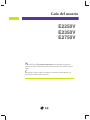 1
1
-
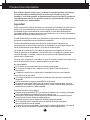 2
2
-
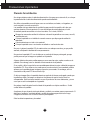 3
3
-
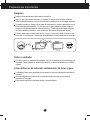 4
4
-
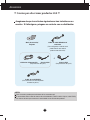 5
5
-
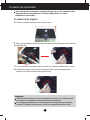 6
6
-
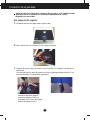 7
7
-
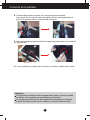 8
8
-
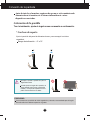 9
9
-
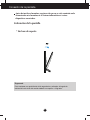 10
10
-
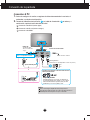 11
11
-
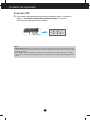 12
12
-
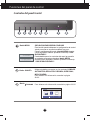 13
13
-
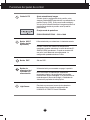 14
14
-
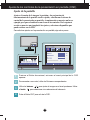 15
15
-
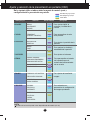 16
16
-
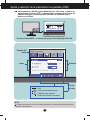 17
17
-
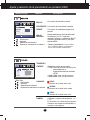 18
18
-
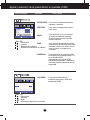 19
19
-
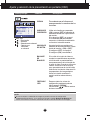 20
20
-
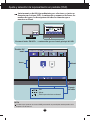 21
21
-
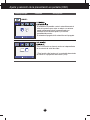 22
22
-
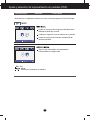 23
23
-
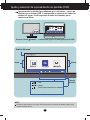 24
24
-
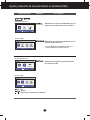 25
25
-
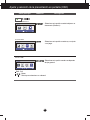 26
26
-
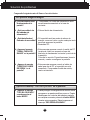 27
27
-
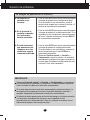 28
28
-
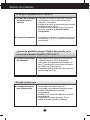 29
29
-
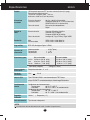 30
30
-
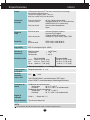 31
31
-
 32
32
-
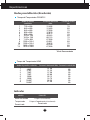 33
33
-
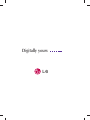 34
34
LG E2750V-PN Manual de usuario
- Categoría
- Televisores
- Tipo
- Manual de usuario
Artículos relacionados
-
LG IPS236V Manual de usuario
-
LG W2240T-PN Manual de usuario
-
LG IPS231P Manual de usuario
-
LG W2253TQ-PF Manual de usuario
-
LG E2250T-PN Manual de usuario
-
LG W2486L-PF Manual de usuario
-
LG W2220P-SF Manual de usuario
-
LG E2350VR-SN Manual de usuario
-
LG W1954TQ-PF Manual de usuario
-
LG E2280VX Manual de usuario